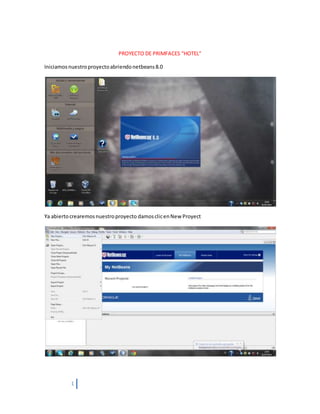
Backup primefaces hotel
- 1. 1 PROYECTO DE PRIMFACES “HOTEL” Iniciamosnuestroproyectoabriendonetbeans8.0 Ya abiertocrearemosnuestroproyecto damosclicenNew Proyect
- 2. 2 SeleccionamosJavaWeby despuésWebAplication,le damossiguiente ProjectName cambiamosel nombre pordefectoEHotel ysiguiente
- 3. 3 Le damossiguiente yaqaquí no hacemosningúncambio Antesde terminarseleccionamosJavaServerFacesyesperamosaq se habrá un cuadro por debajo
- 4. 4 Seleccionamosel primercasillerollamado“primefaces”de componentsyle damosterminar Así nosquedaya nuestroproyectoyacreado CONECCION CON LA BASE DE DATOS MYSQL Ahoracomienzalointeresante lacreaciónde nuestroproyecto“EHotel”conectandoconlabase de datos mysql.
- 5. 5 Ahorale damos clicenEHotel – nuevo– entityclasesfromdatabase se abriráun cuadro donde nos pide el nombre de la base de datos. Aquí seleccionamosNew DataSource le damosunnombre “EHOTEL” enDatabase Connectionle das ennewdatabase y le dasen ok.
- 6. 6 En estaimagenle das siguientedriveryseleccionaMySql yle das ensiguiente Al llegarhastaaquí sololo que tienesque cambiaresdonde dice Database le ponesel nombre de tu base de datos que sincambiarle nadami es “hotel” Y le das terminar
- 7. 7 Si realizaste el pasoanteriorcomolohice yo ya te deberánaparacertodas tustablasen nuestro cuadro asi como estáaquí, ahora damosclic en“AddAll>>” y se pasaran las tablasde un ladoal otro y de aquí le das ensiguiente Una vez que ya estásenEntityClasses donde dice Package tendrásque darle unnombre “entidades”yle dasenterminarya que no habrá nada masq hacer aquí.
- 8. 8 CREACION DE LAS PAGINAS DE PRIMEFACES Vueltahacemosclicennuestroproyectole damosennuevo yahora seleccionamosprimefaces pagesfromEntityClasses. Una vez aquí nosaparecerátodas lastablasde nuestrabase de datosque anteriormente ya llamamosyguardamoscon entidades,igualmentehacemosclicen“AddAll>>” y le pasamosde un cuadro al otro lado
- 9. 9 Nosquedaraalgo así y despuésle damosensiguiente En estaparte lesdaremosnombresala Sessiónconbeans,Backingconcontrollersya Converter con converterle hacemosunpoco máspequeñalapantallaparadarle en terminar.
- 10. 10 Aquí se comenzaraa cargar todoslosdatos enlistade nuestroproyecto Ahoravamos a serviciosdamosclicenServersymandamosa correr a nuestroservidorGlassfish Server
- 11. 11 VISIBILIDAD DE BOTONES Aquí vamosa irnosla carpetaprincipal WebPagesdonde estánnuestrastablasencarpetas abrimoslaq deseemos“reservaciónDet”yabrimosList.xhtmldentrode estonosvamosal final y endonde dice style=”visibility;hidden”estaspalabrasborramosyaque harán q aparezcalos botones Al eliminarestalíneade códigonosquedaraalgoasí.
- 12. 12 EXPORTACIÓN O DESCARGA, EXCEL, XML Y PDF Lo q realizaremosesagregarlasfuncionesexportaciónodescarga,excel,xml ypdf paraello dentrode donde borramos style=”visibility;hidden”debajode estoseleccionamoscomomuestra enla imagenylo cambiamosporel códigoq esta debajo <h:panelGrid columns="2"> <p:panel header="Export All Data"> <h:commandLink> <p:graphicImage value="excel_icon.jpg"width="24" /> <p:dataExporter type="xls" target="datalist"fileName="cars"/> </h:commandLink> <h:commandLink> <p:graphicImage value="pdf.jpg" width="24" /> <p:dataExporter type="pdf" target="datalist"fileName="cars" /> </h:commandLink> <h:commandLink> <p:graphicImage value="descarga.jpg"width="24" /> <p:dataExporter type="csv" target="datalist"fileName="cars"/> </h:commandLink> <h:commandLink> <p:graphicImage value="Xml.png" width="24" /> <p:dataExporter type="xml" target="datalist" fileName="cars"/> </h:commandLink> </p:panel> <p:panel header="Export Page Data"> <h:commandLink> <p:graphicImage value="excel_icon.jpg"width="24" /> <p:dataExporter type="xls" target="datalist"fileName="datalist"pageOnly="true" /> </h:commandLink>
- 13. 13 <h:commandLink> <p:graphicImage value="pdf.jpg" width="24" /> <p:dataExporter type="pdf" target="datalist"fileName="datalist"pageOnly="true" /> </h:commandLink> <h:commandLink> <p:graphicImage value="descarga.jpg"width="24" /> <p:dataExporter type="csv" target="datalist"fileName="datalist"pageOnly="true" /> </h:commandLink> <h:commandLink> <p:graphicImage value="Xml.png" width="24" /> <p:dataExporter type="xml" target="datalist" fileName="datalist"pageOnly="true" /> </h:commandLink> </p:panel> </h:panelGrid> </p:panel> <ui:includesrc="/confirmation.xhtml"/> </h:form> </ui:composition> Al copiar lael códigonos quedaraalgoasí sololoque nosfalta esbuscar lasimágenesparaque se visualice mejoryagradable a lavista
- 14. 14 Desde lawebdescargamosimágenesylaagregamosa nuestroproyecto Al mandar a correr el proyectovisualizandolosbotonesyadjuntandolaexportación luciráconlas imágenesalgoasí
- 15. 15 CAMBIO DE TEMA DE NUESTRO TRABAJO Ahoracambiaremosel temade nuestrotrabajo,nosdescargamosel temade mas nos parezcauna vezdescargoy guardadoen unacarpeta, nosvamosa libreríasdamosclicderechoenadd jar/folder Seleccionamosel temaque descargamosenmi caso“ui-darkness”ydamosclicenabrir
- 16. 16 Una vez hechoestose nosagregara a las librerías,asícomo estaseleccionado Ahoranos vamosa WEB-INF– y le damosdoble clicenweby pegamosel siguiente códigodebajo de </welcome-file-list> <context-param> <param-name>primefaces.THEME</param-name> <param-value>ui-darkness</param-value> comentario“/*este nombre variasegunel nombre del temaque han escojido*/ </context-param>
- 17. 17 Ahorasolole damos clicderechorun/correr y la aplicaciónse abrirácon nuestronuevotemaasí
